使用过演示文稿的朋友们都知道,常常会在幻灯片的内容上使用超链接可以快速翻到需要的那一页幻灯片。下面小编就来告诉大家如何在WPS演示中使用超链接的命令,一起来看看吧。新建默认模板wps演示文稿,内容版式为空白版式。单击在线素材中的目录项,单击目录选项卡,选中其中一种目录,右击选择快捷菜单中的“插入&rd......
WPS 如何为word文档设置默认的段落格式
WPS教程
2021-10-13 09:31:35
WPS文字做为一种常用的办公工具,使用频率非常的高,但是有很多的小伙伴使用多年,工作效率还是特别的低。就拿段落格式来说吧,很多小伙伴还在采用老办法录入完,然后再手动修改。虽然这种方法也能完成工作,但是工作效率却是不高。
下面,我们来给大家讲讲如何为文档设置默认的段落格式,一般文档段落格式默认都是两端对齐,单倍行距的方式,首行也没有什么的缩进模式。如下图:
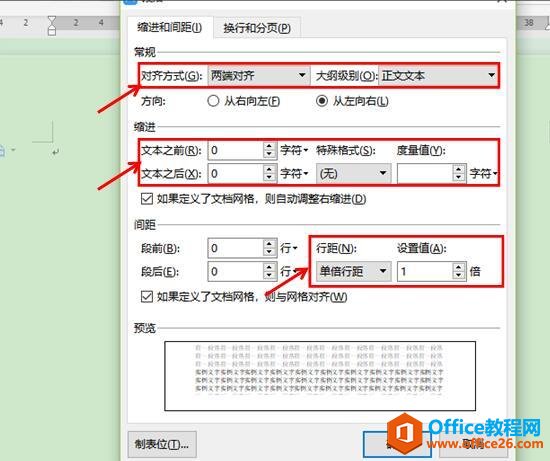
如果想要每次录入文字内容的时候,有首行缩进,段前有0.5行,行距设置为1.5倍,那么我们就需要先进行设置。首先,我们在录入文字前,在文档中任何地方点击鼠标右键,系统会自动弹出一个对话框,我们选择段落,如下图:
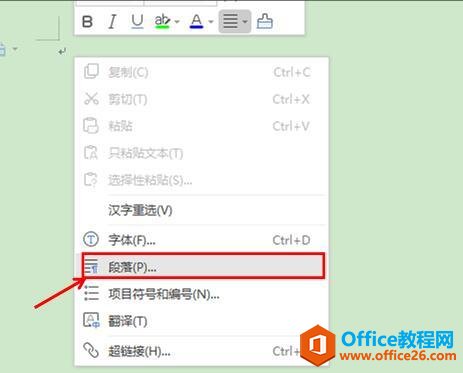
系统弹出一个段落设置对话框,我们在特殊格式下拉菜单中选择首行缩进,系统会默认为缩进2个字符,段前点击向上的箭头变成0.5,行距在下拉菜单中选择1.5倍,如下图:
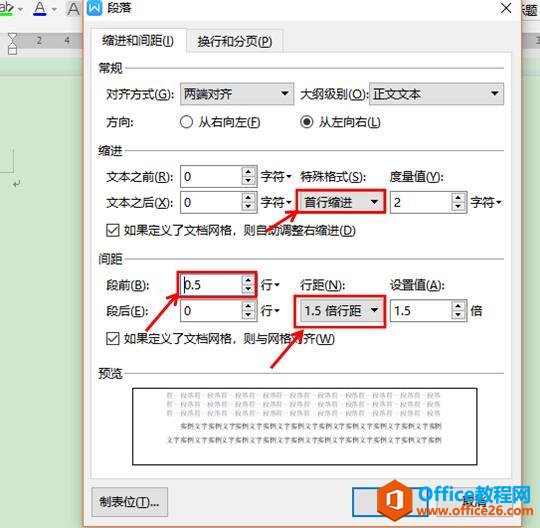
然后我们再来到换行和分页中进行设置,文本对齐方式选择自动,如下图:
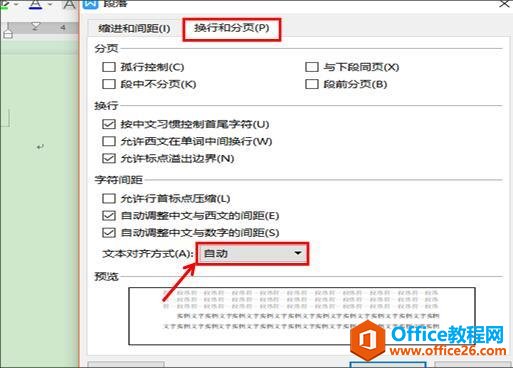
确定后,我们再输入文字内容的时候,系统就会默认按照上面的设置进行段落排版了,如下图:

整个操作下来仅需要不到1分钟的时间,比起以前录入完再进行手动修改的方式至少要快2倍,小伙伴们节省了时间,工作效率自然也就提高了。
相关文章





